Gitea è una multipiattaforma Git self-hosted semplicistica e open source che è riconosciuta come un modello guidato dalla comunità. Può essere utilizzato su molte altre piattaforme, inclusi ARM, Linux e Windows. Gitea è un'applicazione leggera e facile da installare poiché richiede poche opzioni di configurazione. Inoltre, offre wiki, monitoraggio dei bug e altre funzionalità collaborative.
Questo articolo elaborerà il metodo per installare, utilizzare e rimuovere Gitea su Ubuntu 22.04.
Installazione Gitea su Ubuntu 22.04
Per installare Gitea su Ubuntu 22.04, segui i passaggi elencati di seguito.
Passaggio 1:aggiorna il repository di sistema
Innanzitutto, premi "CTRL+ALT+T ” per aprire il terminale e aggiornare il repository di sistema di Ubuntu 22.04:
$ sudo apt update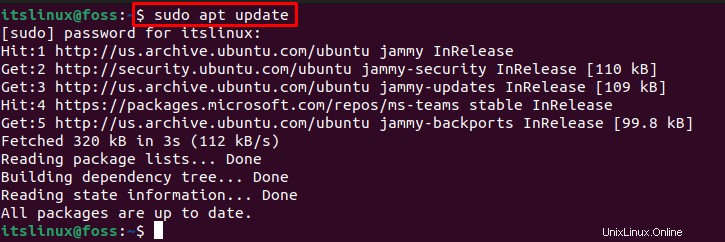
Passaggio 2:installazione di Git
Nel passaggio successivo, usa il comando indicato di seguito per installare git:
$ sudo apt install git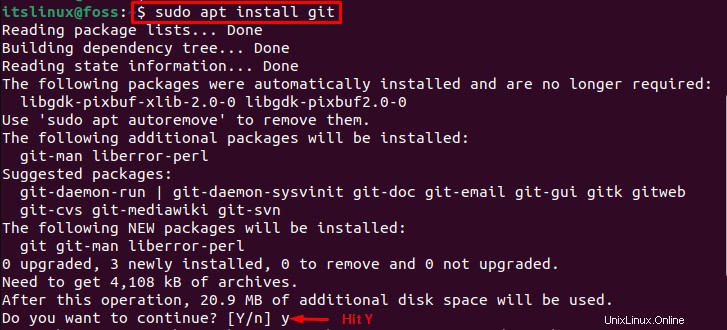
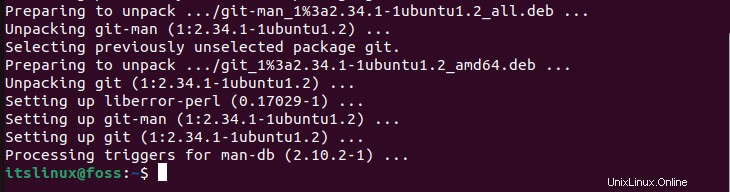
Passaggio 3:installa MariaDB
Per il supporto del back-end, installeremo MariaDB sul nostro sistema Ubuntu 22.04, tuttavia, puoi utilizzare qualsiasi database secondo le tue preferenze:
$ sudo apt install mariadb-server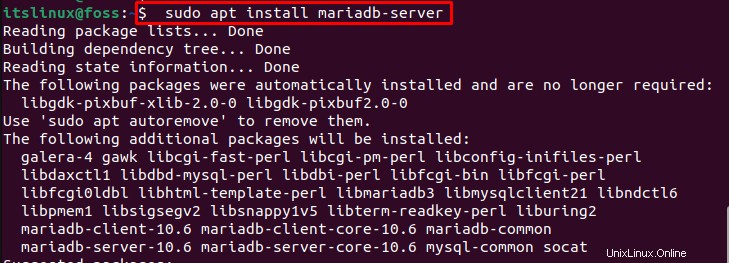
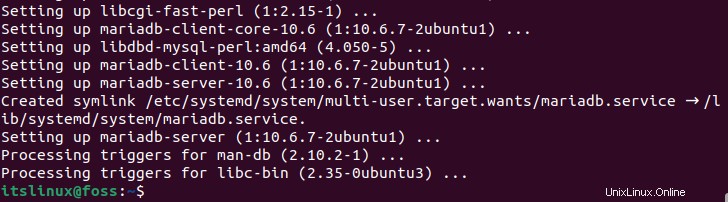
Passaggio 4:accedi a MySQL
Ora accedi a MySQL:
$ sudo mysql -u root -p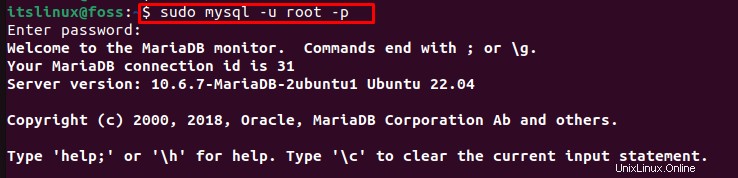
Passaggio 5:crea il database
Crea il nuovo database con il nome “gitea ”:
> CREATE DATABASE gitea;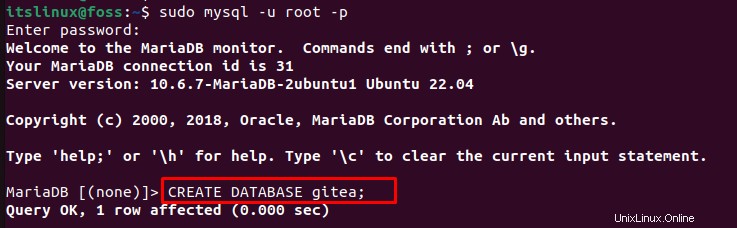
Passaggio 6:Concedi i privilegi
Specificare il nome utente e la password per concedere i privilegi:
> GRANT ALL PRIVILEGES ON gitea.* TO 'gitea'@'localhost' IDENTIFIED BY "Root";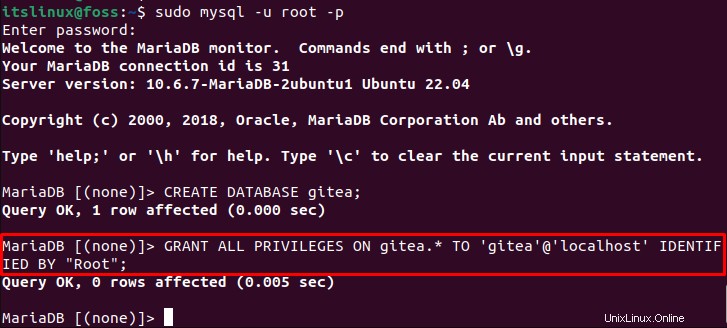
Passaggio 7:svuota i privilegi
Ora usa "PRIVILEGI LAVAGGIO ” per configurare il database e uscire dal server MariaDB:
> FLUSH PRIVILEGES;
> QUIT;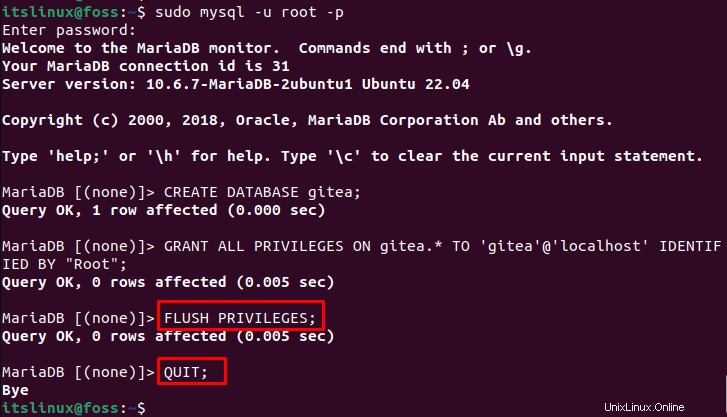
Passaggio 8:installa Gitea
Usa il "wget ” insieme al percorso fornito per scaricare il file di installazione di Gitea:
$ sudo wget -O /usr/local/bin/gitea https://dl.gitea.io/gitea/1.16.7/gitea-1.16.7-linux-amd64 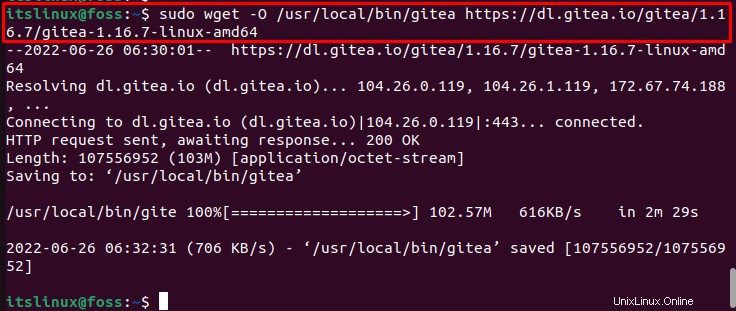
Rendi eseguibile il file di installazione di Gitea usando “chmod ” e installalo:
$ sudo chmod +x /usr/local/bin/gitea
Passaggio 9:controlla la versione di Gitea
Controlla la versione di Gitea per verificare l'installazione:
$ gitea --versionL'output fornito indica che abbiamo installato con successo la versione di Gitea “1.16.7 ”:

Passaggio 10:crea un nuovo utente
Per creare e aggiungere un nuovo utente git, utilizza il comando fornito:
$ sudo adduser --system --shell /bin/bash --gecos 'Git Version Control' --group --disabled-password --home /home/git git
Passaggio 11:crea le directory richieste
Nel passaggio successivo, crea il "gitea ” e le sue sottodirectory come “custom ”, “dati ”, “registro ”:
$ sudo mkdir -pv /var/lib/gitea/{custom,data,log}
Quindi cambia lo stato di proprietà delle directory sopra create:
$ sudo chown -Rv git:git /var/lib/gitea
Esegui e consenti le modifiche come indicato nel passaggio precedente tramite il comando fornito.:
$ sudo chmod -Rv 750 /var/lib/gitea
Passaggio 12:crea la directory di configurazione
Creiamo la directory di configurazione in cui verranno salvate tutte le configurazioni di setup:
$ sudo mkdir -v /etc/gitea
Ora cambia la proprietà della directory di configurazione:
$ sudo chown -Rv root:git /etc/gitea
Imposta i permessi dei file della directory di configurazione:
$ sudo chmod -Rv 770 /etc/gitea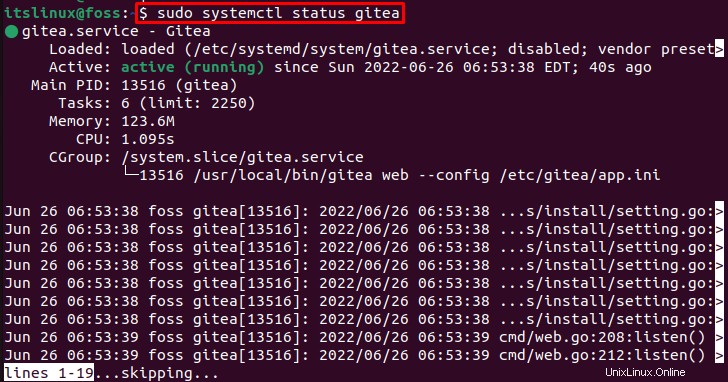
Passaggio 13:configurazione dei servizi di sistema
Apri il "gitea.service ” nel file “nano ” per aggiungere un “systemd di base ” impostazioni di configurazione:
$ sudo nano /etc/systemd/system/gitea.service
Inserisci il codice seguente in "gitea.service" file copiandolo e incollandolo:
[Unit]
Description=Gitea
After=syslog.target
After=network.target
[Service]
RestartSec=3s
Type=simple
User=git
Group=git
WorkingDirectory=/var/lib/gitea/
ExecStart=/usr/local/bin/gitea web --config /etc/gitea/app.ini
Restart=always
Environment=USER=git HOME=/home/git GITEA_WORK_DIR=/var/lib/gitea
[Install]
WantedBy=multi-user.targetPremi "CTRL+O ” per salvare il codice aggiunto e tornare al terminale premendo “CTRL+X ”:
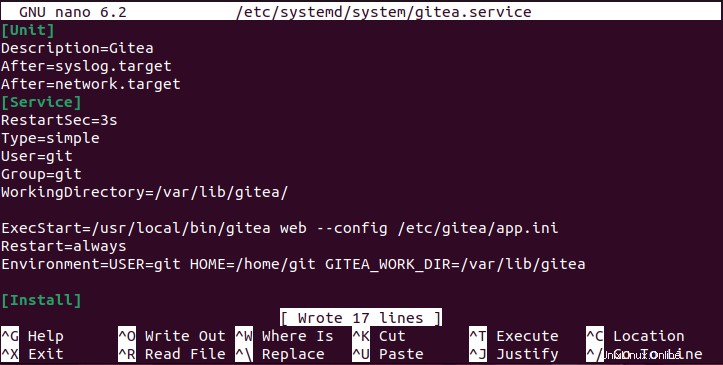
Passaggio 14:avvia ed esegui i servizi Gitea
Avvia il servizio Gitea:
$ sudo systemctl start gitea
Verifica lo stato del servizio Gitea:
$ sudo systemctl status gitea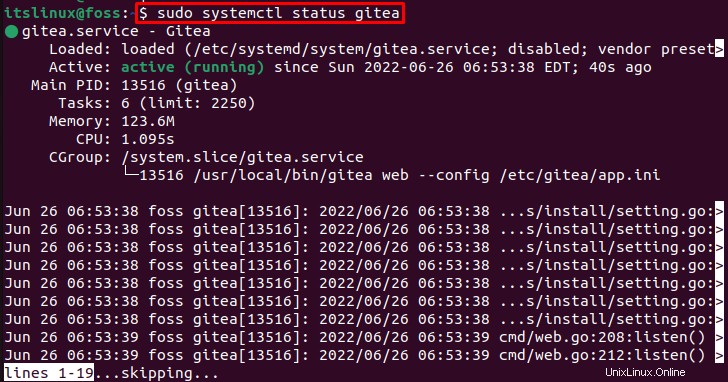
Usa il seguente comando se vuoi abilitare i servizi Gitea:
$ sudo systemctl enable gitea
Passiamo ora al metodo per utilizzare Gitea su Ubuntu 22.04.
Utilizzo di Gitea su Ubuntu 22.04
Su Ubuntu 22.04, per usare Gitea, prima vai a “localhost:3000 ” URL sul tuo browser preferito. Quindi specifica le informazioni richieste in base alle impostazioni aggiunte:
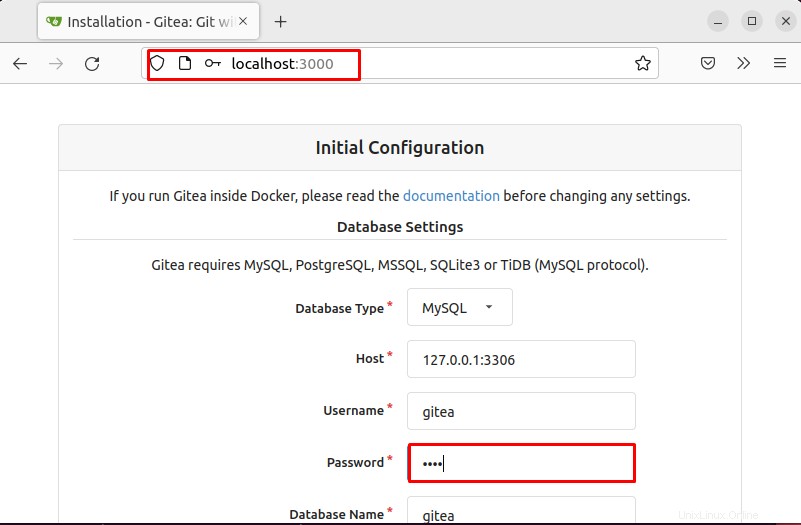
Fai clic su "Installa Gitea ” per accedere al tuo account Gitea:

Come puoi vedere, Gitea è stato lanciato con successo sul nostro sistema:
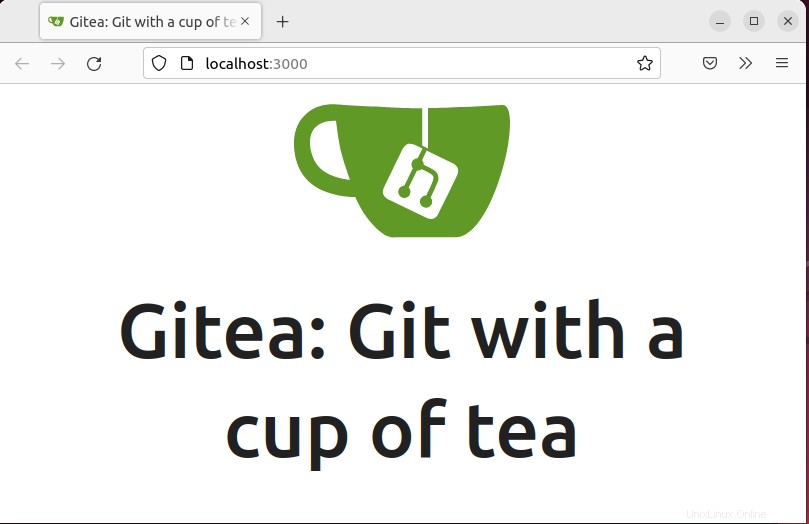
Puoi anche accedere a Gitea utilizzando "Host " indirizzo come abbiamo utilizzato "127.0.0.1:3000 ”:
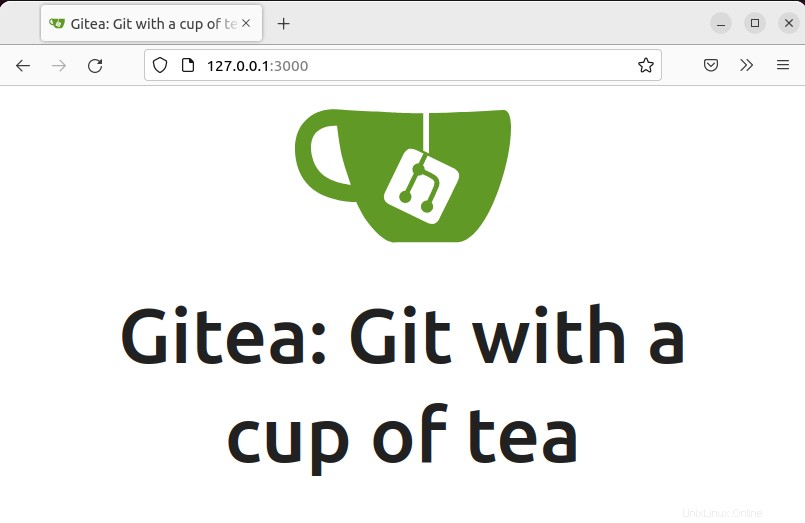
Di seguito l'output indicato che "localhost:3000 " e "127.0.0.0.1:3306 ” due utenti sono attualmente loggati su Gitea:
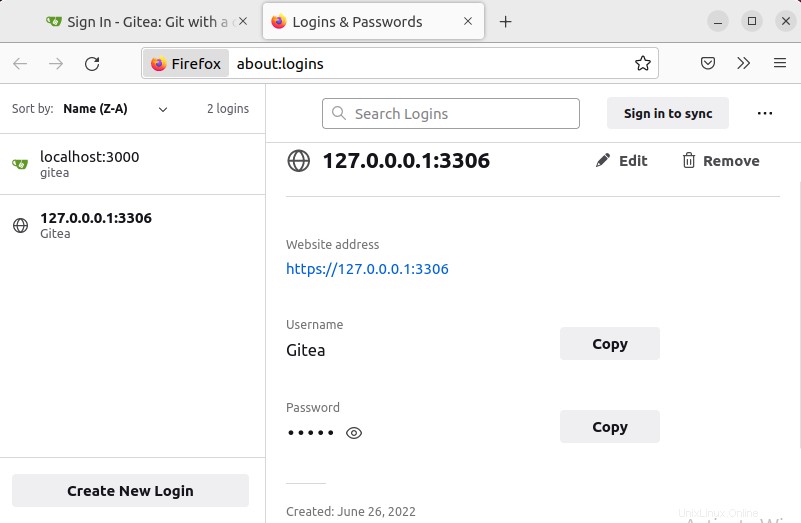
Come rimuovere Gitea da Ubuntu 22.04
Per rimuovere Gitea da Ubuntu 22.04, segui il comando fornito di seguito:

Abbiamo spiegato in modo efficace la procedura per installare, utilizzare e rimuovere Gitea da Ubuntu 22.04.
Conclusione
Su Ubuntu 22.04, per installare Gitea, è necessario installare prima Git. Dopo averlo fatto, installa il server MariaDB e crea il nuovo database per Gitea. Quindi scarica e installa Gitea impostato sul sistema. Per configurare Gitea, prima crea il nuovo utente e “gitea.service ”, quindi abilitare e avviare il servizio di Gitea. Abbiamo dimostrato in modo efficiente le istruzioni per l'installazione, l'utilizzo di Gitea e la procedura per rimuoverlo da Ubuntu 22.04.